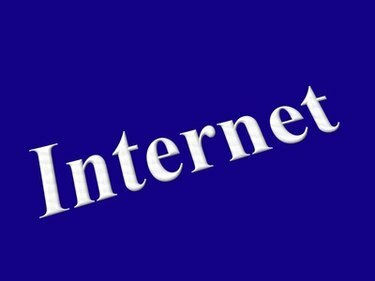
הסר שמות משתמש מ-Internet Explorer
Internet Explorer של מיקרוסופט ממלא מידע באופן אוטומטי באמצעות פונקציית ההשלמה האוטומטית. זה שומר שמות משתמש, קריטריוני חיפוש ואפילו סיסמאות, אם תאפשר זאת. כאשר אתה נמצא במחשב ציבורי, או אם אתה רק רוצה לשמור על פרטיות המידע האישי שלך, כבה את פונקציית ההשלמה האוטומטית והסר שמות משתמש מאוחסנים מ-Internet Explorer. Internet Explorer 6, 7 ו-8 כוללים את פונקציית ההשלמה האוטומטית. למרבה המזל, הסרת שמות משתמש מאוחסנים ומידע מאוחסן אחר זהה עבור כל דפדפן.
כבה את המילוי האוטומטי
שלב 1
פתח חלון של דפדפן Internet Explorer.
סרטון היום
שלב 2
עבור אל "כלים" ובחר "אפשרויות אינטרנט".
שלב 3
בחר בכרטיסייה "תוכן".
שלב 4
לחץ על "הגדרות" תחת "השלמה אוטומטית".
שלב 5
בטל את הסימון בתיבות שליד כל מידע שאינך רוצה שיישמר, כגון שמות משתמש, סיסמאות, טפסים וכתובות אינטרנט.
שלב 6
לחץ על "אישור" בדף הגדרות השלמה אוטומטית ובדף אפשרויות האינטרנט כדי לשמור את ההגדרות שלך.
הסר שמות משתמש
שלב 1
פתח חלון של דפדפן Internet Explorer אם עדיין לא פתוח.
שלב 2
עבור לתפריט "כלים" ובחר "אפשרויות אינטרנט".
שלב 3
בחר בכרטיסייה "כללי".
לחילופין, בחר בכרטיסייה "תוכן". הכרטיסייה כללי מאפשרת לך למחוק את כל ההיסטוריה, כולל היסטוריית גלישה, בעוד שהכרטיסייה תוכן מאפשרת למחוק רק היסטוריית השלמה אוטומטית.
שלב 4
לחץ על "מחק" בקטע "היסטוריית גלישה".
אם אתה משתמש בכרטיסייה "תוכן", בחר "הגדרות" תחת "השלמה אוטומטית". ב-Internet Explorer 6, הקש על "השלמה אוטומטית".
שלב 5
בחר את הפריטים שברצונך למחוק או לחץ על "מחק הכל".
לחץ על "מחק היסטוריית השלמה אוטומטית" או נקה רק את הפריטים שאתה רוצה אם אתה משתמש בשיטת הסרת כרטיסיית התוכן.
עֵצָה
אם ברצונך לשמור על היסטוריית הגלישה שלך, הסר שמות משתמש של השלמה אוטומטית באמצעות הכרטיסייה תוכן.
אַזהָרָה
לעולם אל תשמור מידע אישי כגון שמות משתמש או סיסמאות במחשב ציבורי, אפילו במחשבים משפחתיים. למרות שאתה עשוי לנקוט בצעדים כדי לשמור על בטיחות המידע שלך, ייתכן שאחרים לא. מחק תמיד את היסטוריית הגלישה ואת היסטוריית ההשלמה האוטומטית בסוף הפעלת הגלישה.




